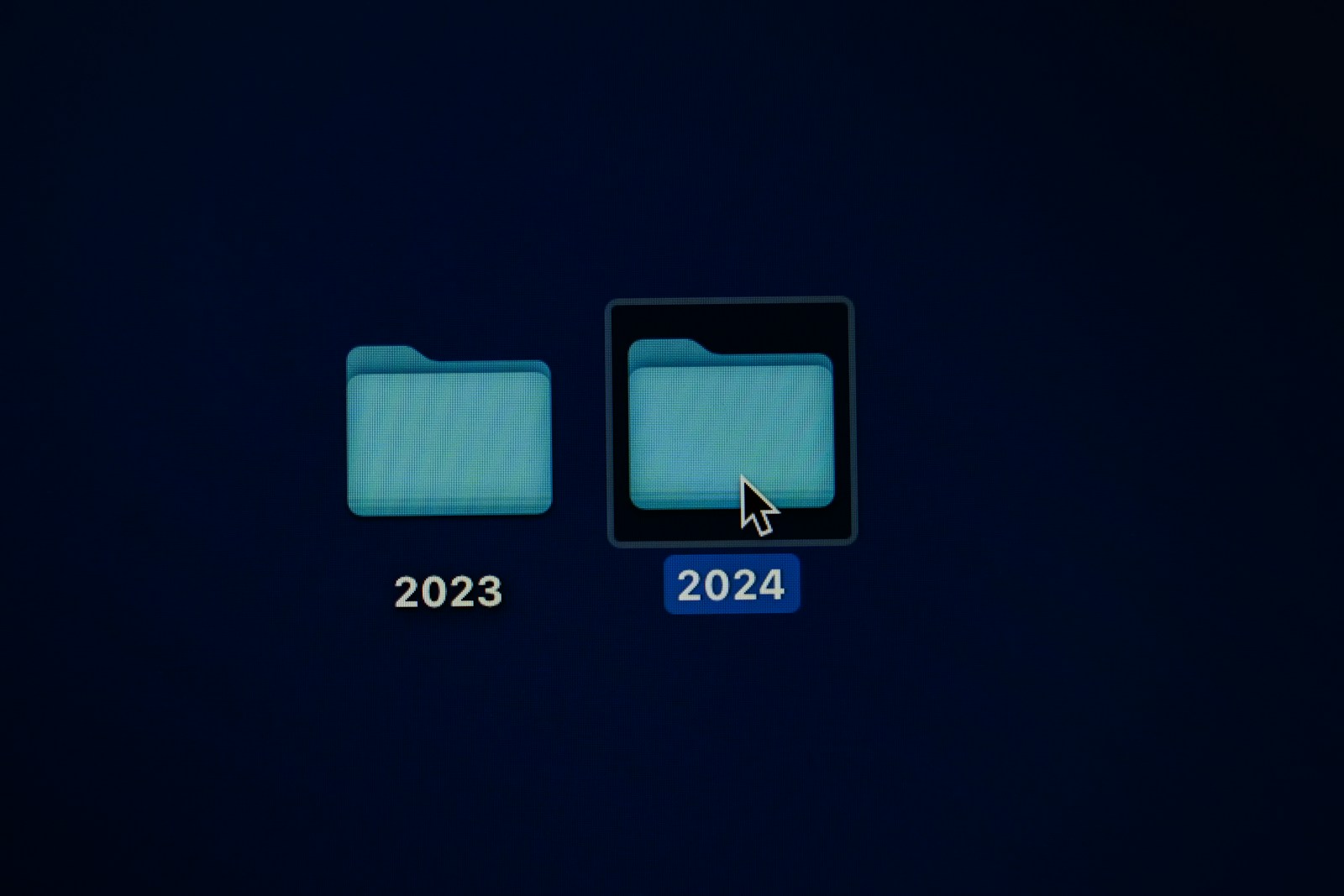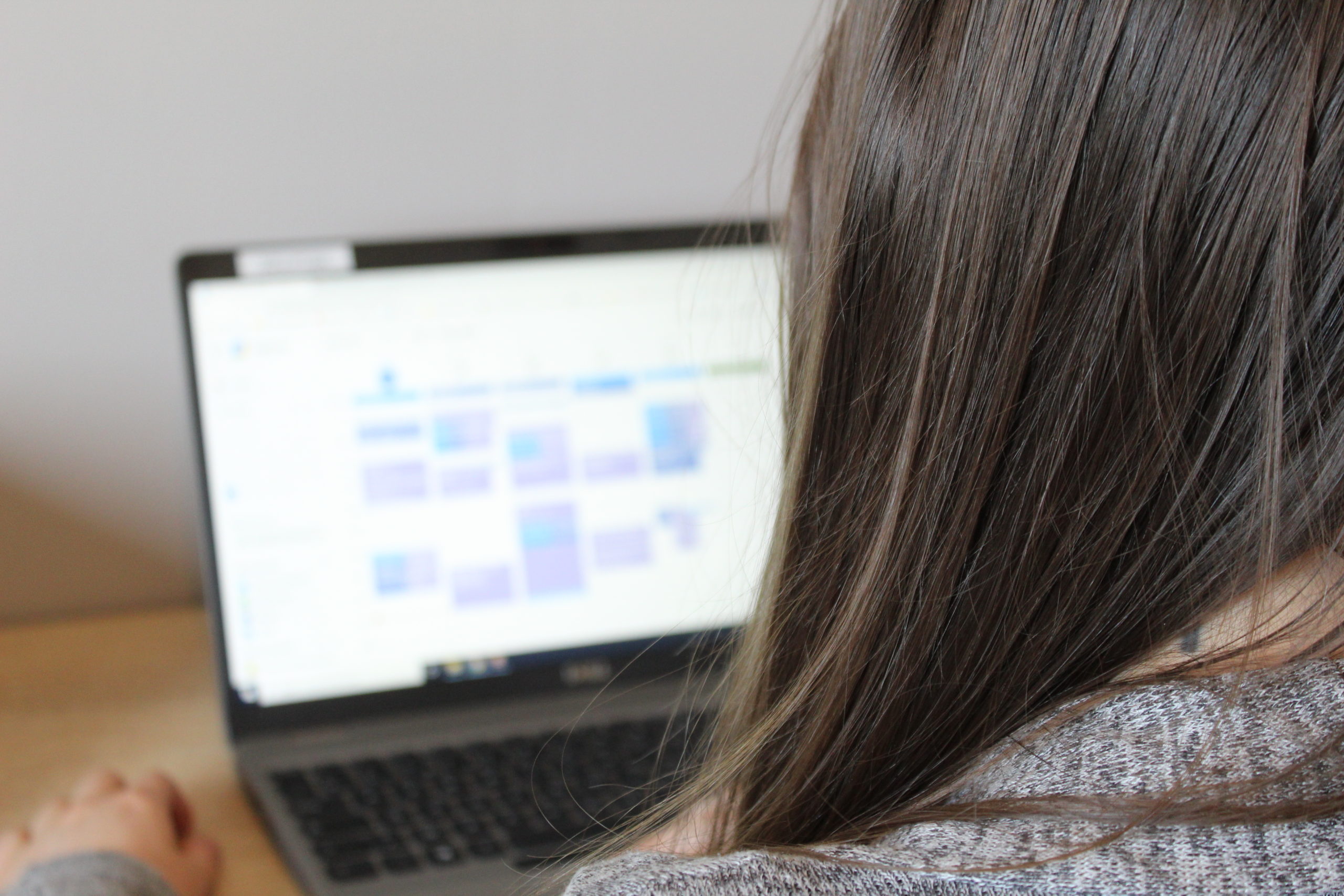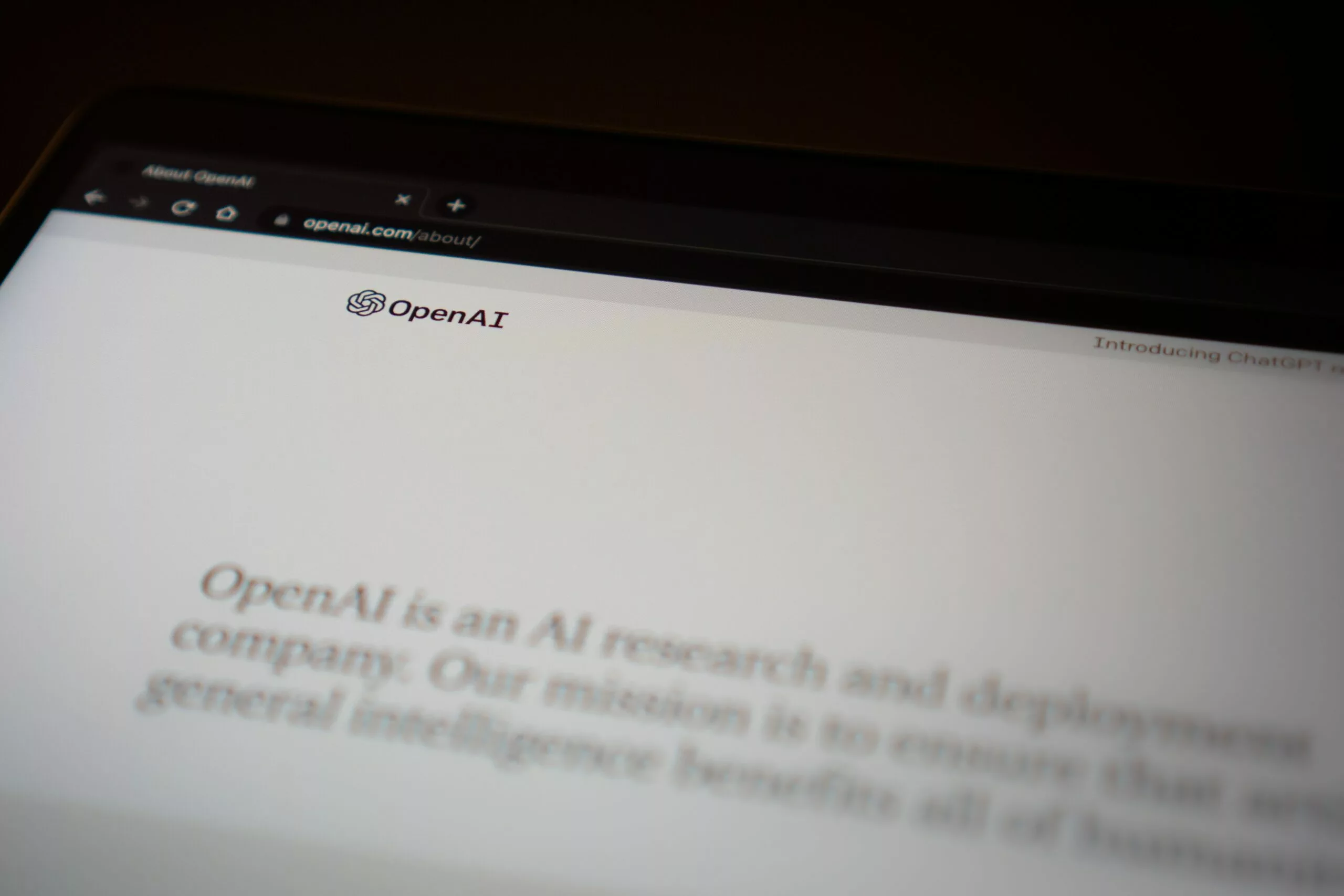Comment organiser les dossiers partagés en équipe
Imagine ça : t’es au boulot, tu cherches un fichier dans les dossiers partagés de ton équipe, et tu tombes sur « Dossier_machin_V2_final_VRAIMENT_final_cette_fois ». Ou pire encore, ce fameux dossier « Trucs de Marie » qui contient… mystère total, parce que Marie est partie il y a 6 mois et que personne n’ose l’ouvrir de peur de découvrir ses secrets les mieux gardés.
L’organisation des dossiers partagés, c’est un peu comme ranger une coloc : si chacun fait sa petite cuisine dans son coin sans règles communes, c’est le bazar assuré. Mais avec quelques astuces simples et un système qui tient la route, tu peux transformer ce labyrinthe en véritable machine bien huilée.
Quel intérêt d’avoir des dossiers partagés vs garder les documents chacun sur son ordi’ ?
Première règle d’or : arrête de garder tes fichiers importants uniquement sur ton ordinateur. Je sais, c’est tentant. Ton bureau personnel, c’est ton petit cocon organisé comme tu l’aimes. Mais imagine que ton ordi décide de rendre l’âme un lundi matin (ça n’arrive jamais au bon moment). Ou alors, tu pars en vacances et ton collègue a besoin du contrat client dont toi seul connait l’emplacement. Sans parler des personnes qui quittent l’entreprise, en emportant avec elles tout le travail réalisé de ces dernières années. Bingo, c’est la panique à bord.
Les serveurs partagés sont là pour ça : assurer la continuité, la sauvegarde et l’accessibilité.
Le truc, c’est que chacun arrive avec sa propre méthode d’organisation. Certains sont team « tout dans un seul dossier », d’autres créent des sous-dossiers à l’infini comme des poupées russes. Ou encore, les fichiers « Document1.docx » créés par un collègue un peu paumé avec l’informatique.
Les bases d’une arborescence qui fonctionne
Avant de foncer tête baissée dans l’organisation, pose-toi avec ton équipe pour définir une logique commune. Chacun a sa façon de penser l’organisation : certains fonctionnent plutôt par projets, d’autres préfèrent classer par domaine ou par date.
Le secret ? Il n’y a pas UNE seule bonne méthode, mais il faut que toute l’équipe utilise la même.
Organiser les dossiers avec la méthode PARA
La méthode PARA, développée par Tiago Forte, est une méthode super pratique pour organiser ses dossiers partagés :
P
pour Projets : Tout ce qui nécessite plusieurs actions pour atteindre un objectif précis
A
pour Areas (Domaines) : Les domaines d’activité récurrents sans fin définie
R
pour Ressources : Documents de référence, templates, tutos, veille
A
pour Archives : Ce qu’il faut garder mais qui n’est plus actif
L’approche par domaines : simple et efficace
Tu peux aussi opter pour une organisation par grands domaines, puis subdiviser par projets à l’intérieur :
Structure type :
📁 COMMERCIAL
📁 Prospection 2024
📁 Clients VIP
📁 Contractuels
📁 MARKETING
📁 Campagne Printemps
📁 Stratégie marketing
📁 Veille concurrentielleQuestion clé : chronologique ou thématique ?
À l’intérieur de tes domaines ou de tes projets, tu as deux écoles :
Approche chronologique :
📁 ÉVÈNEMENTS
📁 2024
📁 Séminaire rentrée
📁 Journée nouveaux arrivants
📁 2025
📁 Convention annuelleApproche thématique :
📁 ÉVÈNEMENTS
📁 Séminaire rentrée
📁 Edition 2024
📁 Edition 2025
📁 Journée nouveaux arrivants
📁 Edition 2024
📁 Edition 2025Mon conseil : si ton équipe organise les mêmes types d’événements chaque année, va sur l’approche thématique. Si vous lancez des projets ponctuels très différents, l’approche chronologique sera plus claire.
Règles de nommage des dossiers : fini le grand n’importe quoi
Les pièges à éviter absolument
Jamais, au grand jamais, ne crée un dossier « Divers ». C’est le trou noir de l’organisation numérique. Un fichier qui atterrit dans « Divers » a 90% de chances de ne jamais être retrouvé.
Exemples à bannir de ton serveur :
- « Mes trucs importants »
- « Le bordel de Pierre »
- « Temporary stuff »
- « À trier plus tard »
- « Divers »
- « Autres »
La règle d’or : si tu ne comprends pas le nom d’un dossier sans contexte supplémentaire, c’est qu’il faut le changer. Immédiatement.
Avoir des noms de dossiers clairs et parlants
Voici quelques alternatives qui peuvent être utilisées pour éviter les dossiers « bazar » :
- Au lieu de « Divers » →
DOCUMENTATION_GENERALEouOUTILS_UTILES - Au lieu de « Mes trucs » →
RESSOURCES_MARKETINGouTEMPLATES_EQUIPE - Au lieu de « Temporary » →
EN_COURS_DE_TRAITEMENTouA_VALIDER
Pour les dossiers de projets, tu peux utiliser le format statut + nom + date : [STATUT] NomProjet – DateDébut
Exemples pratiques :
[EN COURS] Refonte Site Web - Oct2024[EN ATTENTE] Campagne Printemps - Nov2024[TERMINÉ] Formation Équipe - Sep2024
L’idée ? Tu vois d’un coup d’œil où en est chaque projet. Plus besoin d’ouvrir 15 dossiers pour savoir si le projet X avance ou s’il dort dans un coin.
Retrouver facilement les dossiers
Utiliser les caractères spéciaux pour remonter les dossiers importants
Voici une astuce que peu de gens connaissent : utiliser des caractères spéciaux pour faire remonter tes dossiers les plus importants en haut de l’arborescence.
Exemples concrets :
@_URGENT_A_TRAITER#_TEMPLATES_EQUIPE#_PROCEDURES_IMPORTANTES@_PROJETS_PRIORITAIRES
Pourquoi ça marche ? L’ordinateur classe par ordre alphabétique, et les caractères spéciaux passent avant les lettres. Résultat : tes dossiers cruciaux apparaissent tout en haut, impossible de les louper.
Numéroter les dossiers
Pour organiser tes dossiers partagés de manière logique, rien ne vaut la bonne vieille numérotation. Mais attention, utilise toujours 2 chiffres minimum :
Exemples pratiques :
01_ADMINISTRATION02_PROJETS_EN_COURS03_CLIENTS_ACTIFS04_RESSOURCES_MARKETING05_ARCHIVES
Pourquoi 2 chiffres ? Parce que si tu écris juste « 1_ADMIN », l’ordi va classer « 10_AUTRE » avant « 2_PROJET ». Et là, c’est la galère assurée.
Photos et codes couleurs : rendre tes dossiers visuels
Si tu utilises Google Drive, OneDrive ou Dropbox, profite des options visuelles disponibles :
Change les couleurs de tes dossiers, comme par exemple :
- 🔴 Rouge = Urgent/Prioritaire
- 🟠 Orange = En cours
- 🟢 Vert = Terminé/Validé
- 🔵 Bleu = En attente/À valider
- 🟣 Violet = Archives
Tu peux aussi ajouter des icônes personnalisées, ou changer l’image pour tes dossiers principaux. Un petit logo, une image représentative… tout ce qui peut aider ton cerveau à faire le lien rapidement.
Petite note technique : cette astuce fonctionne sur Google Drive, OneDrive/SharePoint et Dropbox, mais pas sur les serveurs Windows classiques (possible sur macOS cependant).
Règles de nommage des fichiers
Pour les fichiers, tu peux mettre en place la règle date + projet + version : AAAAMMJJ_NomProjet_VersionX
En pratique, ça donne :
20241215_Newsletter_Decembre_V3.docx20241208_Presentation_Client_V1.pptx20241203_Budget_2025_V2.xlsx
Cette méthode a un avantage énorme : tes fichiers se classent automatiquement par ordre chronologique. Fini de chercher pendant 10 minutes quelle version du budget est la plus récente.
Petit point d’attention : comment gérer les différentes versions d’un document ?
Une version = un numéro.
Interdiction formelle de créer :
Document_final.docxDocument_final_final.docxDocument_final_final_jure.docxDocument_final_pour_de_vrai_cette_fois.docx
Pour éviter de te retrouver avec 40000 documents et versions différentes, je te conseillerai de créer un sous-dossier « Archives » pour y placer toutes les anciennes versions. Ça te permettra de retrouver les versions antérieures si besoin, sans polluer le dossier.
S’approprier l’arborescence en créant des raccourcis
L’arborescence commune, c’est une chose. Mais chaque personne de l’équipe est souvent amenée à utiliser certains dossiers plus que d’autres. Pour y avoir accès facilement, je te conseille de créer des raccourcis ou des favoris dans ton dossier personnel vers les dossiers partagés que tu utilises le plus souvent.
Tu peux utiliser deux méthodes :
- Les favoris (ou accès rapides sur Windows) : pour accéder aux 2/3 dossiers que tu consultes régulièrement
- Les raccourcis : cela permet de créer par exemple ta propre arborescence dans ton bureau personnel, et d’y ajouter des raccourcis vers les dossiers partagés.
Résultat : tu accèdes en 2 clics à tes documents essentiels, même s’ils sont perdus au fin fond de l’arborescence commune.
Organise tes raccourcis intelligemment :
- Par fréquence d’utilisation :
QUOTIDIEN→ dossiers que tu ouvres tous les joursHEBDOMADAIRE→ dossiers consultés chaque semainePONCTUEL→ dossiers pour projets spécifiques
- Par projet actuel :
- Crée un dossier
MES_PROJETS_ACTUELS - Ajoute des raccourcis vers tous les dossiers de tes projets en cours
- Supprime les raccourcis des projets terminés
- Crée un dossier
Comment maintenir l’ordre dans la durée (sans devenir le dictateur du bureau)
Le nettoyage de printemps (et d’automne, et d’hiver…)
Programme une session « nettoyage digital » une fois par trimestre, ou au minimum vital 1 fois par an pour toute l’équipe. C’est crucial pour éviter l’accumulation de fichiers obsolètes qui polluent ton espace de travail.
À faire pendant cette session de tri :
- Supprimer les anciennes versions devenues inutiles
- Archiver les projets terminés
- Renommer les fichiers qui ne respectent pas les conventions
- Réorganiser les dossiers qui ont dérivé du système initial
Documenter pour les futurs toi (et tes collègues)
N’oublie pas de créer un petit document « mode d’emploi » qui explique la logique de votre organisation. Ça sauve des vies quand quelqu’un rejoint l’équipe ou quand un collègue part !
Ce document doit expliquer :
- La logique de l’organisation (pourquoi c’est classé comme ça)
- Les conventions de nommage avec exemples concrets
- Où trouver quoi rapidement
- Les codes couleurs utilisés
Former les nouveaux à l’organisation des dossiers partagés
Quand quelqu’un rejoint l’équipe, prends 15 minutes pour lui faire le tour du propriétaire. C’est un investissement minimal qui t’évitera des heures de questions plus tard.
P.S. : Si tu as des astuces d’organisation qui fonctionnent super bien dans ton équipe, n’hésite pas à me les partager. J’adore découvrir de nouvelles méthodes, et qui sait, ça pourrait inspirer un prochain article !
Pas le temps de tout appliquer maintenant ? Sauvegarde cet article pour plus tard en l’épinglant sur Pinterest 📌
Tu pourras revenir dessus quand ton serveur partagé ressemblera (encore) à un champ de bataille numérique.